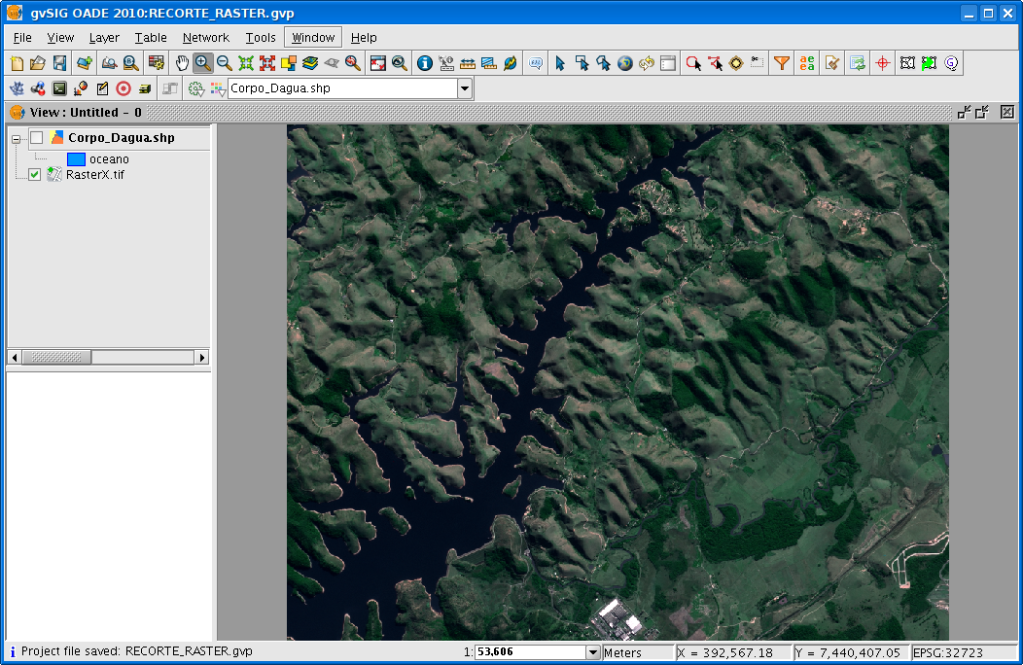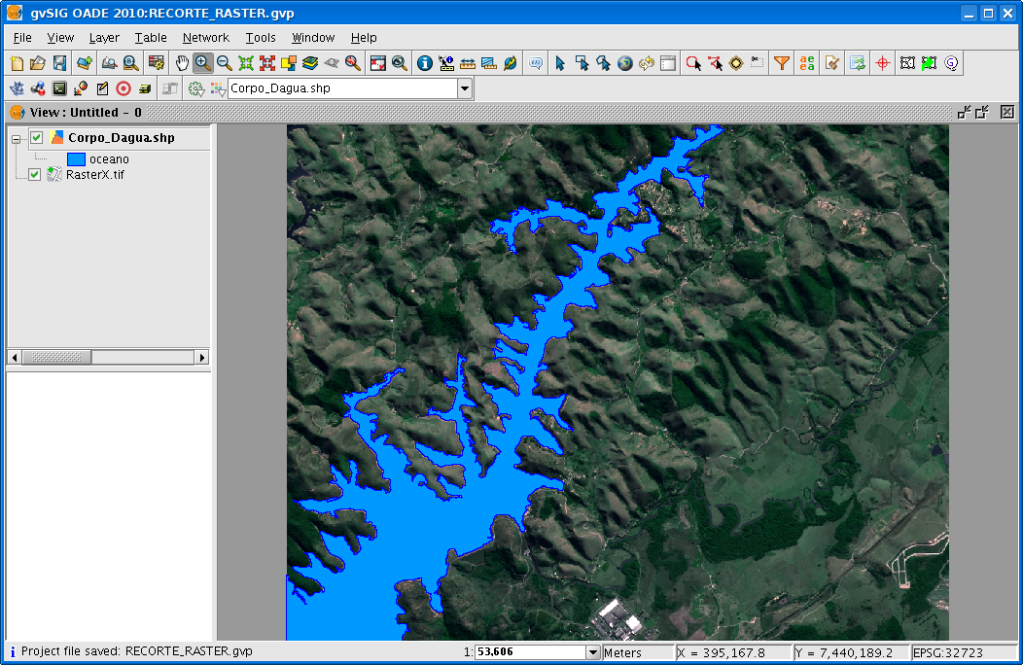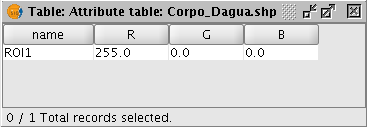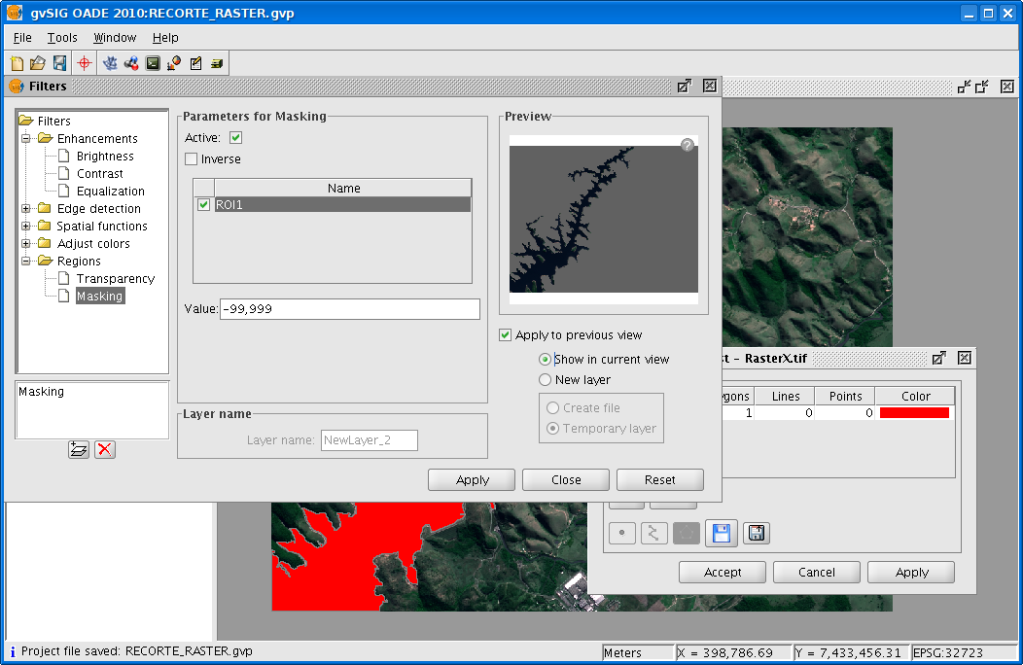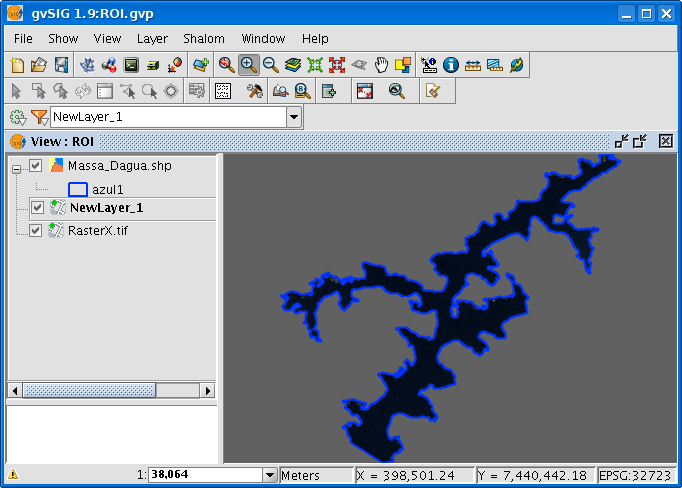gvSIG 1.10: Transforme um shape em Região de Interesse
Há algum tempo atrás publiquei uma dica sobre como criar uma Região de Interesse (ROI) no gvSIG 1.9. Também expliquei o método correto para realizar um recorte de um arquivo raster através de uma ROI previamente criada. Com a nova versão, pouca coisa mudou em relação ao módulo de Sensoriamento Remoto do programa, porém gostaria de registrar uma dica importante para reforçar esse aprendizado.
A ferramenta de criação de Região de Interesse torna-se disponível
apenas quando existe uma camada matricial carregada no programa, ou
seja, quando pelo menos um único arquivo raster esteja presente no projeto do gvSIG. Ao desenhar manualmente uma ROI e clicar na opção para salvar, o gvSIG determina que o arquivo deve ser armazenado no formato shapefile para evitar eventuais perdas.
As cores da ROI podem ser modificadas a qualquer instante durante a edição. Um fato interessante é que o programa permite carregar como ROI qualquer arquivo shapefile, regular ou irregular. Por exemplo, digamos que nosso objetivo é carregar um vetor representando o corpo d'água da imagem de satélite acima:
Podemos utilizar esse shapefile para recortar o raster sem a necessidade de desenhar a ROI. Funciona da seguinte forma: qualquer ROI criada pelo programa armazena em sua base de dados três colunas com dados do tipo Real, representando os canais de cores RGB.
Tudo o que você precisa fazer é adicionar colunas representando cores no arquivo shapefile. No arquivo de exemplo, temos uma ROI da cor vermelha. Em RGB, essa cor está representada pelos valores 255 / 0 / 0. Para que a dica funcione corretamente, preserve o campo NAME contendo nome e número da ROI e crie três campos do tipo Real e insira valores reais para R,G e B (255.0 / 0.0 / 0.0). Veja o exemplo na imagem abaixo o abrindo o arquivo shapefile:
Carregue sua ROI. Após carregar o polígono de interesse como ROI, é preciso selecionar e clicar no botão Apply para validá-lo como ROI no gvSIG (clique para ampliar):
O próximo passo é utilizar o método de máscara descrito no primeiro tutorial (não esqueça de manter a janela ROI aberta). No campo Value, o valor -99,999 representa uma transparência de cor cinza utilizada para mascarar o background, mas você pode atribuir outros valores para o plano de fundo, como preto (valor 0) ou branco (valor 255).
Lembrando: o gvSIG ainda não é um poderoso aplicativo para Processamento de Imagens de Satélite como PCI, ERDAS e ENVI, entre outros. Exige-se um pouco de paciência durante o processo de recorte, mas o programa responde bem.
O usuário pode escolher entre aplicar a máscara no Preview, salvar como arquivo ou aplicar a máscara em uma camada temporária. O processo pode demorar devido à complexidade do polígono-base da ROI e ao tamanho do raster, mas a guarde que o raster vai aparecer.
Recortar um raster é uma tarefa que demanda tempo em qualquer aplicativo. Certamente esses módulos serão aperfeiçoados futuramente e o tempo de processamento será contornado. Para evitar processos demorados, reduzi o tamanho da poligonal com as ferramenta de edição. Veja o resultado do processo:
Poligonal sobre o Raster:
Poligonal sobre o raster com background valor -99,999 (transparente):
Se aplicarmos um buffer na poligonal, o resultado pode ser satisfatório pois vamos minimizar a complexidade do polígono e criar uma ROI menos sofisticada, mas eficiente. Fica assim registrada mais uma dica para o excelente programa GIS livre gvSIG. Todo o processo descrito acima funciona perfeitamente na versão 1.9 do programa.